Listabeállítások szerkesztése
Hatókör
Listák az adatok megjelenítésének nagyon rugalmas módját kínálja. Több tucat beállítás engedélyezésével többféle formátumban jelenítheti meg az adatokat, megadhatja a felhasználókat, munkafolyamatokat hozhat létre, verziószámozást adhat hozzá, és RSS-frissítéseket küldhet a változásoknak megfelelően.
Listabeállítások szerkesztése
A Lista beállításainak megnyitásához kövesse az alábbi lépéseket.
-
A szerkeszteni kívánt listából válassza a Beállítások
Megjegyzések:
-
Máshogy néz ki a képernyő, mint a példák? Előfordulhat, hogy a rendszergazda klasszikus felületet állított be a dokumentumtárban, vagy Ön a SharePoint egy korábbi verzióját használja. Ha Ön lista- vagy webhelytulajdonos vagy rendszergazda, lépjen a Váltás a listák vagy dokumentumtárak alapértelmezett felületének váltása új vagy klasszikus verzióról című témakörre.
-
Egyes funkciók jelenleg csak a klasszikus felületen érhetők el. A lap bal alsó sarkában válassza a Visszatérés a klasszikus SharePointra lehetőséget a klasszikus felületre való váltáshoz. A klasszikus felületből való kilépéshez zárja be az összes SharePoint ablakot, majd nyissa meg újra őket.
-
-
A Lista beállításai lapon szerkessze a kívánt beállításokat és tulajdonságokat, például a nevet, a leírást, a verziószámozás vagy -ellenőrzés hozzáadását, az oszlopsorrendezést vagy a további oszlopok hozzáadását.
-
Minden beállítással beállíthatja vagy megszakíthatja a módosításokat és a kiegészítéseket. További részletekért folytassa a következő szakaszokkal.
-
Ha végzett, térjen vissza a listára a módosítások megtekintéséhez.
Lista beállításai
Az alábbiakban röviden áttekintheti, hogy mit tehet a Lista beállításai lapon. Minden beállítással engedélyezheti vagy mentheti és megszakíthatja a beállítást.
Az alábbi, részletes információt tartalmazó szakaszokat az alábbi címsorok egyikére történő kattintással nyithatja meg.
Szerkesztheti és vezérelheti a navigációt, beállíthatja a verziószámozást, az ellenőrzést, a célközönséget és a speciális beállításokat.
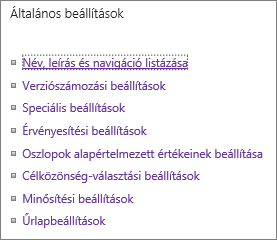
|
Lista neve, leírása és navigációja |
Szerkessze vagy módosítsa a lista címét, leírását, és adja meg, hogy a lista megjelenjen-e a Fontos rovatok sávon. |
|
Verziószámozási beállítások |
Beállíthatja, hogy szükség van-e jóváhagyásra a beküldött elemeken, hozzon létre új verziókat minden szerkesztéshez, a beküldött és jóváhagyott verziók számát, és határozza meg, hogy ki olvashatja, szerkesztheti vagy hagyhatja jóvá a piszkozatelemeket. |
|
Speciális beállítások |
Állítsa be a következőket
|
|
Érvényesítési beállítások |
Adja meg az ellenőrzéshez használandó képletet. Hozzon létre egy üzenetet, amely segít a felhasználóknak megérteni, hogy milyenek az érvényes adatok. |
|
Audience targeting settings |
A célközönség célzási oszlopának engedélyezése a tartalom szűréséhez a felhasználók környezete alapján. |
|
Minősítési beállítások |
A minősítések engedélyezésekor a rendszer két mezőt ad hozzá a listához elérhető tartalomtípusokhoz, és egy minősítési vezérlőt ad hozzá a lista vagy tár alapértelmezett nézetéhez. A tartalom minősítésének módjaként választhatja a Tetszik vagy a Star Ratings lehetőséget. |
|
Űrlapbeállítások |
A Microsoft PowerApps segítségével testre szabhatja a lista űrlapjait. Módosíthatja az űrlap elrendezését, képeket és formázott szöveget adhat hozzá, egyéni adatérvényesítést adhat hozzá, további nézeteket hozhat létre, és szabályokat adhat hozzá. A Microsoft InfoPath a visszamenőleges kompatibilitást is lehetővé teszi. A PowerApps használata az InfoPath használata esetén ajánlott. |
Kezelheti a lista Tartalomvédelmi szolgáltatását (IRM), a kulcsszavakat és a munkafolyamatot, valamint beállíthatja azoknak a személyeknek az engedélyeit, akikhez hozzá szeretne járulni, és megtekintheti a listát.

|
Lista törlése |
Teljesen törli a listát, és visszakerül a kezdőlapra. |
|
A lista engedélyei |
Állítsa be a lista engedélyszintjeit a webhely különböző felhasználói csoportjaihoz. |
|
Tartalomvédelmi szolgáltatás (IRM) |
Engedélyezze és hozza létre az engedélyházirend címét és leírását, konfigurálja a dokumentum-hozzáférési jogosultságokat, és állítsa be a csoportvédelmet és a hitelesítő adatok ellenőrzésének időkeretét. |
|
Munkafolyamat-beállítások |
Állítsa be a munkafolyamat-társítás típusait a listához, elemhez vagy mappához. Munkafolyamat hozzáadása, eltávolítása, letiltása vagy visszaállítása. |
|
Vállalati metaadatok és kulcsszavak beállításai |
Adjon hozzá egy Vállalati kulcsszavak oszlopot , és engedélyezze a kulcsszószinkronizálást. |
|
Lista mentése sablonként |
Sablonként menti a listát tartalommal vagy anélkül. csakSharePoint Server 2019. |
Állítsa be az RSS-hírcsatornákat úgy, hogy a listaelemek változásakor megjelenjenek.

|
RSS-beállítások |
Állítsa be az alábbi értékeket:
|
Az oszlopbeállítások lehetővé teszik az oszlopok megjelenítését vagy elrejtését, meglévő oszlopok létrehozását vagy hozzáadását, az oszloprendezést és az oszlopindexelést.

|
Oszlopok szerkesztése |
Az oszlopot kijelölve szerkesztheti és szerkesztheti a tulajdonságokat, például a kötelező adatokat, az egyedi értékeket és a szövegmezők maximális karaktereit. |
|
Oszlop létrehozása |
Hozzon létre egy oszlopot a számos típus egyikével. Adja meg a nevet, a leírást és a megadott paramétereket a hozzáadott oszlop típusától függően. |
|
Hozzáadás meglévő webhelyoszlopokból |
Adjon hozzá a webhely más listáiban használt oszlopokat a listához. Állítsa be őket úgy, hogy az alapértelmezett nézetben jelenjenek meg. |
|
Oszloprendezés |
A sorrend oszlopainak módosítása balról jobbra jelenik meg a listában. |
|
Indexelt oszlopok |
Legfeljebb 20 oszlopindex létrehozása vagy eltávolítása. |
Nézetek megtekintése és létrehozása.

|
Nézet |
A listaadatok nézeteinek megtekintése. Kattintson ide az elemek szerkesztéséhez. |
|
Nézet létrehozása |
Szabványos nézet, Adatlap nézet, Naptár nézet, Gantt-nézet vagy Access-nézet nézet létrehozása az adatokból. Minden nézettípus saját beállításokat biztosít. Egy meglévő nézetből is kiindulhat. |












